wps多个工作表怎么打印预览整个工作簿全部工资表?
如果你使用的是wps表格的话,又想打印预览整个工作簿,单是点击打印预览时无法实现的,只能预览到其中一个工作表,而一张一张工作表预览又是何其烦。对吧?下面我就说明一下我是如何实现预览整个工作簿的。首先你得保证有多张工作表,且表内都有实质性内容。

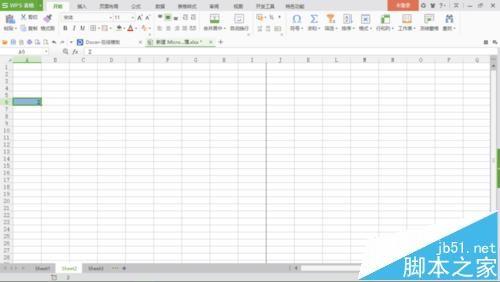

1、前面保证了三张工作表里都有内容了,接下来使用打印预览预览一下,验证一下是否真如我所说,无法预览整张工作簿。
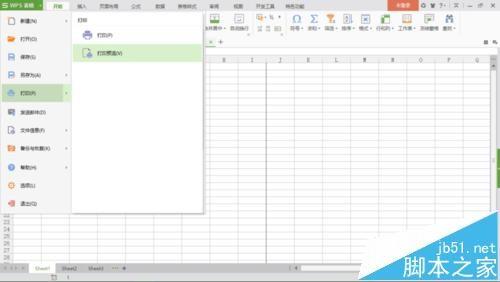
2、现在预览的是sheet1表,全选工作表再预览,在预览窗口中点击其他工作表的话会跳出预览窗口,所以正如我所说,无法预览整张工作簿。
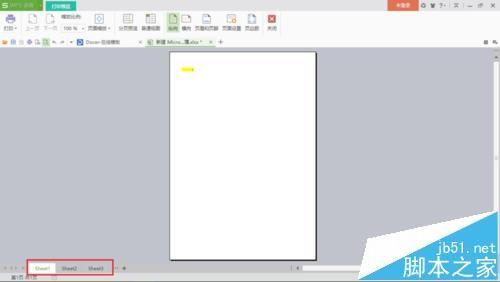
3、如果你的wps有vba的话,可以使用vba代码来实现,按Alt+F11可以打开vba编辑窗口,插入模块,输入如下代码。
复制内容到剪贴板
- Sub ppv()
- worksheets.PrintPreview
- End Sub

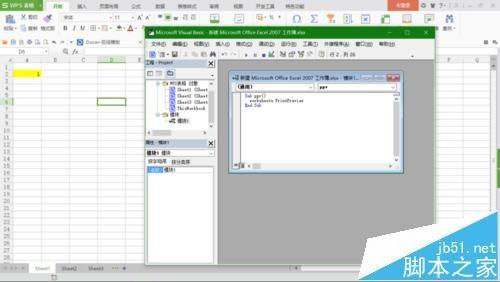
4、点击播放按钮运行代码。
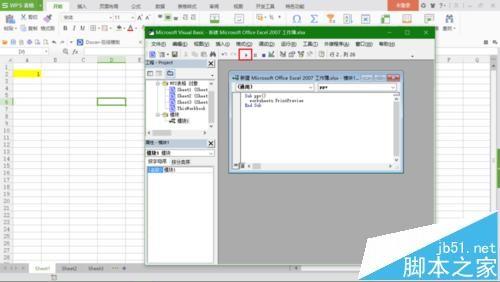
5、运行之后可以看到,在各个工作表中可以切换打印预览,这是之前单单使用打印预览所看不到的。


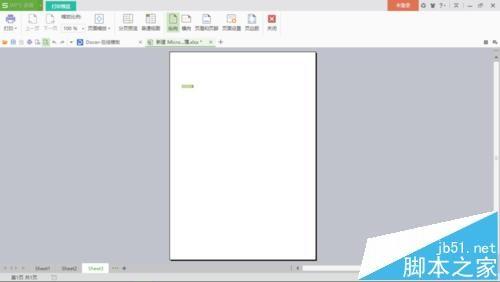
注意事项:工作簿与工作表是不同的。
赞 (0)

